
ໃນບັນດາບັນຫາທີ່ເກີດຂື້ນກັບໂປແກຼມ Skype, ຂໍ້ຜິດພາດ 1601 ຖືກຈັດສັນ. ມັນແມ່ນທີ່ຮູ້ຈັກສິ່ງທີ່ເກີດຂື້ນເມື່ອຕິດຕັ້ງໂຄງການ. ໃຫ້ເຮົາຊອກຫາສິ່ງທີ່ນໍາໄປສູ່ຄວາມລົ້ມເຫຼວຂອງນີ້, ພ້ອມທັງກໍານົດວິທີການກໍາຈັດບັນຫາທີ່ລະບຸ.
ຄວາມຜິດພາດ
ຂໍ້ຜິດພາດ 1601 ເກີດຂື້ນໃນລະຫວ່າງການຕິດຕັ້ງຫລືອັບເດດ Skype, ແລະແມ່ນປະກອບດ້ວຍຄໍາສັບຕໍ່ໄປນີ້: "ບໍ່ສາມາດເຂົ້າເຖິງບໍລິການຕິດຕັ້ງ Windows." ບັນຫານີ້ແມ່ນກ່ຽວຂ້ອງກັບການຕິດຕັ້ງຕິດຕັ້ງກັບຜູ້ຕິດຕັ້ງ Windows. ນີ້ບໍ່ແມ່ນໂຄງການ BUG, ແຕ່ເປັນຄວາມຜິດປົກກະຕິຂອງລະບົບປະຕິບັດການ. Castor, ທ່ານມີບັນຫາທີ່ຄ້າຍຄືກັນນີ້ຈະບໍ່ພຽງແຕ່ມີ skype, ແຕ່ຍັງມີການຕິດຕັ້ງໂປແກຼມອື່ນອີກດ້ວຍ. ສ່ວນຫຼາຍແລ້ວ, ມັນພົບກັບ OS ເກົ່າ, ເຊັ່ນ Windows XP, ແຕ່ວ່າມີຜູ້ໃຊ້ທີ່ມີປັນຫາແລະໃນລະບົບປະຕິບັດການໃຫມ່ (Windows 8. Windows 8.1, ແລະອື່ນໆ). ພຽງແຕ່ແກ້ໄຂບັນຫາສໍາລັບຜູ້ໃຊ້ຂອງ OS ສຸດທ້າຍ, ພວກເຮົາຈະສຸມໃສ່.ແກ້ໄຂບັນຫາ
ດັ່ງນັ້ນ, ເຫດຜົນທີ່ພວກເຮົາພົບເຫັນ. ມັນແມ່ນຢູ່ໃນການຕິດຕັ້ງ Windows ທີ່ຕິດຕັ້ງ. ເພື່ອແກ້ໄຂບັນຫາເຫຼົ່ານີ້, ພວກເຮົາຕ້ອງການເຄື່ອງປະດັບ willeanup.
ຫນ້າທໍາອິດຂອງການທັງຫມົດ, ເປີດຫນ້າຈໍ "Run" ໂດຍກົດປຸ່ມ Win + R. ຕໍ່ໄປ, ໃສ່ຄໍາສັ່ງ "msiexec / unreg" ໂດຍບໍ່ມີຄໍາເວົ້າ, ແລະກົດປຸ່ມ "OK". ການກະທໍານີ້, ພວກເຮົາປິດ Windows Installer ຊົ່ວຄາວ.
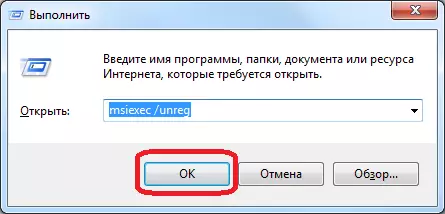
ຕໍ່ໄປ, ດໍາເນີນການປະໂຫຍດ Wilicanup, ແລະກົດປຸ່ມ "Scan".

ຜົນປະໂຫຍດຂອງລະບົບສະແກນເກີດຂື້ນ. ຫຼັງຈາກການສະແກນສໍາເລັດແລ້ວ, ໂປແກຼມໃຫ້ຜົນໄດ້ຮັບ.
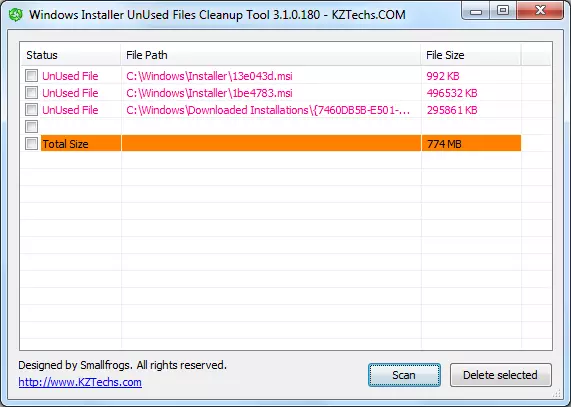
ທ່ານຈໍາເປັນຕ້ອງໃສ່ຫມາຍຕິກກົງກັນຂ້າມແຕ່ລະຄ່າ, ແລະກົດປຸ່ມ "ລຶບທີ່ເລືອກ" ປຸ່ມ ").

ຫຼັງຈາກ Wickleanup ລຶບ, ປິດຜົນປະໂຫຍດນີ້.
ອີກເທື່ອຫນຶ່ງ, ໂທຫາປ່ອງຢ້ຽມ "ແລ່ນ", ແລະໃສ່ຄໍາສັ່ງ "Msiexec / Regraserve" ໂດຍບໍ່ມີຄໍາເວົ້າ. ກົດປຸ່ມ "OK". ໂດຍສິ່ງນີ້, ພວກເຮົາເປີດໃຫມ່ຢູ່ເທິງປ່ອງຢ້ຽມທີ່ຕິດຕັ້ງ.
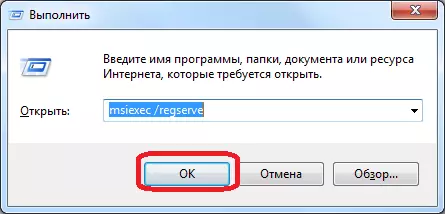
ທຸກຢ່າງ, ດຽວນີ້ການຕິດຕັ້ງຜິດກົດຫມາຍຖືກລົບລ້າງ, ແລະທ່ານສາມາດພະຍາຍາມໃຫມ່ເພື່ອຕິດຕັ້ງໂປແກຼມ Skype.
ດັ່ງທີ່ທ່ານສາມາດເຫັນໄດ້, ຂໍ້ຜິດພາດ 1601 ບໍ່ແມ່ນບັນຫາ Skype, ແຕ່ມີສ່ວນພົວພັນກັບການຕິດຕັ້ງໂປແກຼມທັງຫມົດສໍາລັບລະບົບປະຕິບັດການ. ສະນັ້ນ, ບັນຫາແມ່ນ "ຖືກປະຕິບັດໂດຍການແກ້ໄຂບໍລິການຕິດຕັ້ງ Windows.
